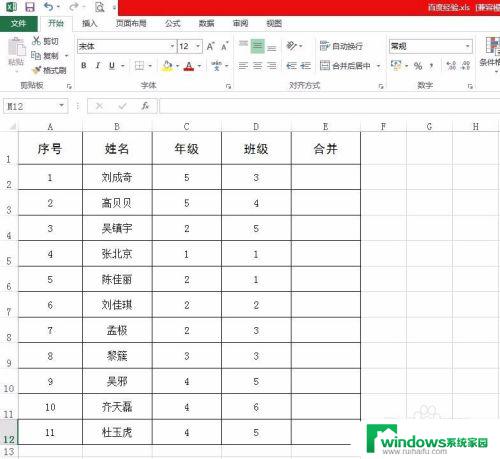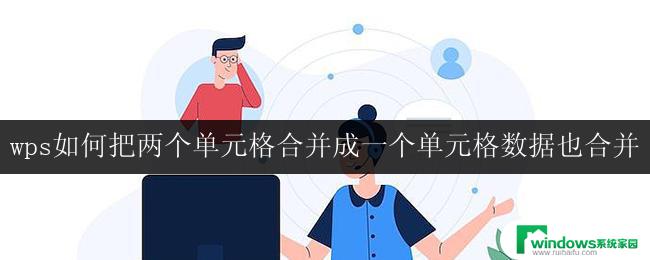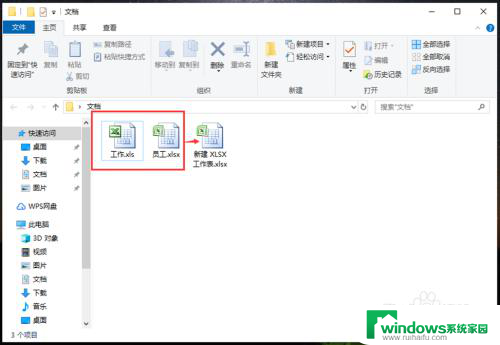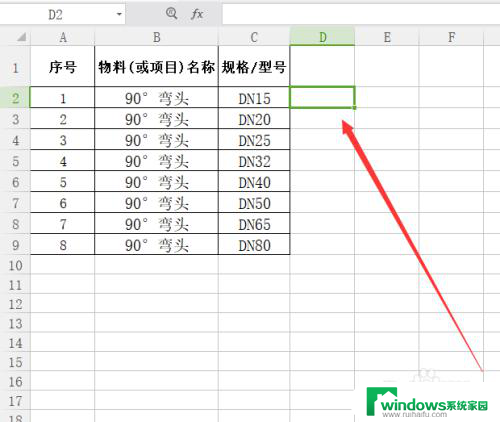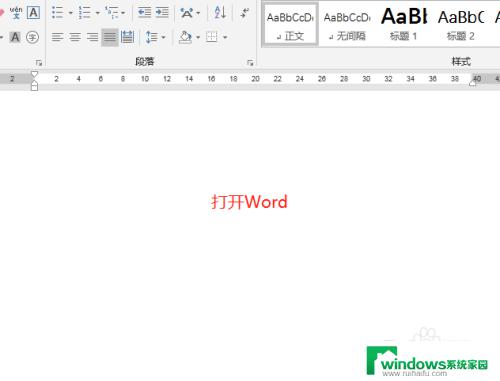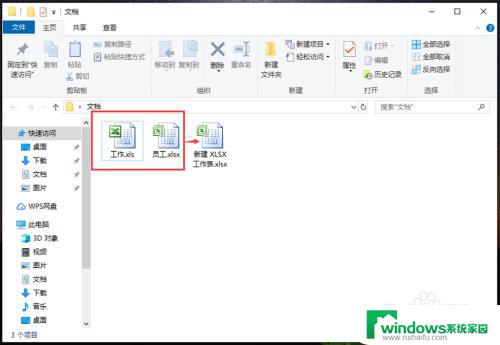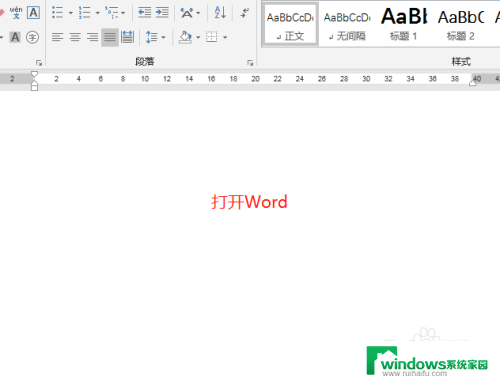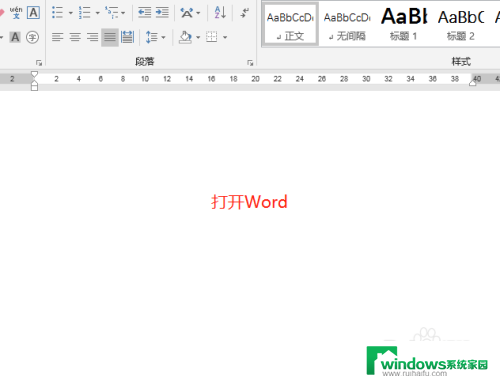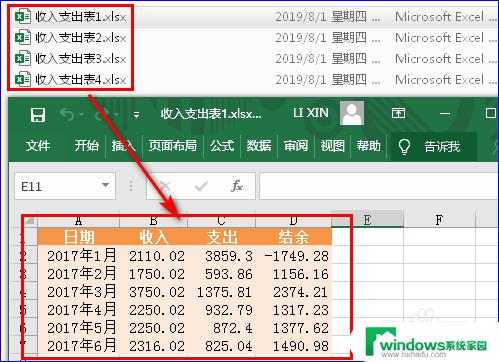表格合并重复项数据 Excel表格合并重复项并累加数据
更新时间:2024-03-12 15:56:17作者:xiaoliu
在Excel表格中,我们经常会遇到重复的数据项,如果这些重复项过多,就会导致表格过于臃肿和难以分析,为了解决这个问题,我们可以利用Excel的功能来合并重复项并累加数据。通过这种方式,我们可以更清晰地展现数据的整体情况,从而更方便地进行数据分析和决策制定。Excel的强大功能为我们提供了便利的工具,帮助我们更高效地处理和利用数据。
具体方法:
1.下面简单举个例子演示操作方法。
如图中的数据表格,把重复项自动合并成一项。并把相应的所有重复项的数据相加。
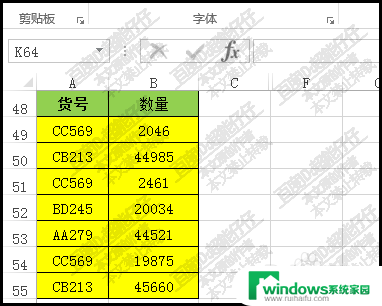
2.我们把整个数据表格全选中,
A48:B55
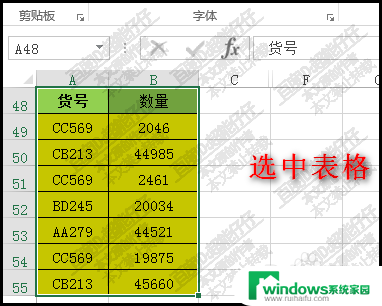
3.然后,点:插入
再点:数据透视表
弹出创建透视表对话框
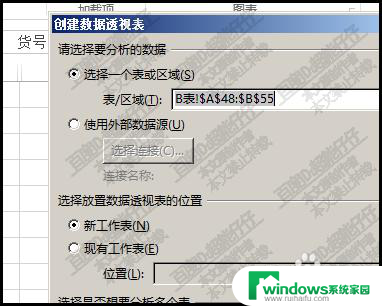
4.在框内做一些设置,
比如,选择:现有工作表,再选中位置
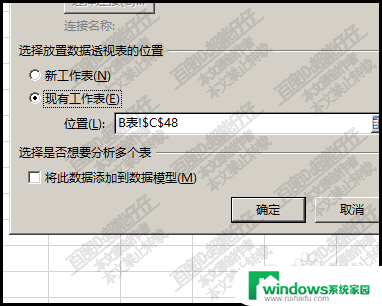
5.再点击确定。
在当前屏幕的右侧,显出一个竖向的窗口,
数据透视表字段
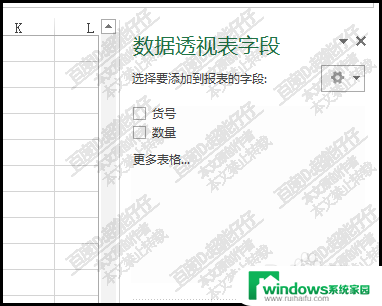
6.“货号”放在“行”这里;
“数量”放在“值”这里
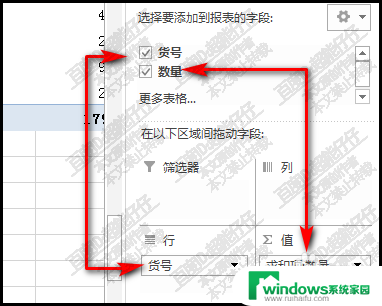
7.看,
已快速的把所有重复项合并成一项,并把重复项所有数据相加起来。
不同的重复项,自动分开相加。
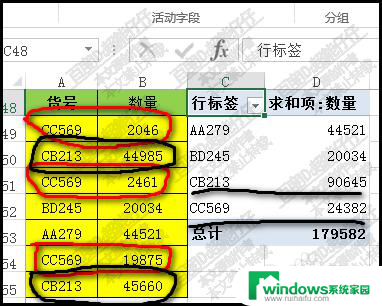
以上就是表格合并重复项数据的全部内容,碰到同样情况的朋友们赶紧参照小编的方法来处理吧,希望能够对大家有所帮助。